هل تُواجه أي خطأ مُتعلق بالمُحول المحلي وحالة التحكم مُنخفضة الطاقة والذي يظهر في نظامك؟ تُقرأ رسالة الخطأ عادةً ، “The Local Adapter Does Not Support An Important Low Energy Controller State.” لكن ماذا يعني هذا ، وكيف يُمكنك التخلص من هذه المُشكلة لمُتابعة القيام بمهامك؟
دعنا نستكشف أسباب هذا الخطأ الغريب ، وما يُمكنك فعله لإعادة الكمبيوتر إلى طبيعته. تحقق من الأخطاء الشائعة التي تؤدي إلى إبطاء Windows (وماذا تفعل بدلاً من ذلك).
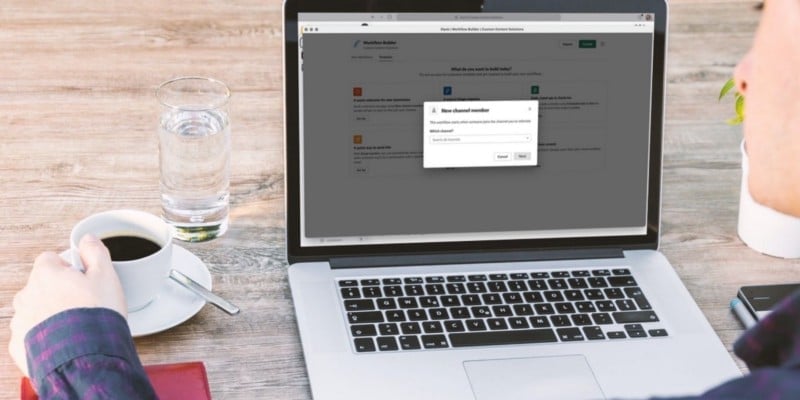
ماذا يعني هذا الخطأ؟
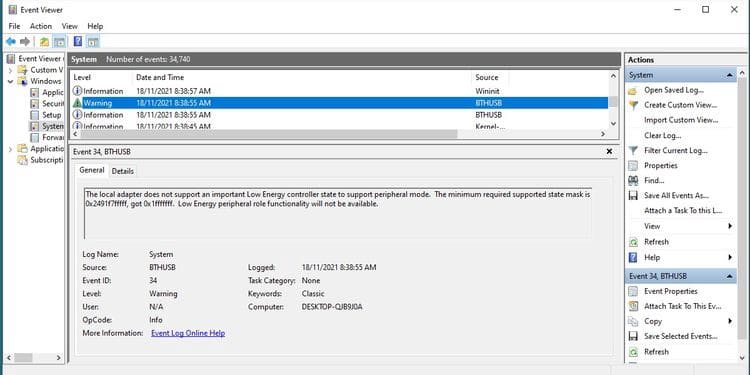
إذا رأيت هذا الخطأ ينبثق في “عارض الأحداث” ، فمن المُحتمل أنك تستخدم إما مُحول USB Wi-Fi أو شكلًا من أشكال مُحول Bluetooth. تصف رسالة الخطأ مشكلة عندما يتعلق الأمر ببدء حالة مُنخفضة الطاقة أو توفير الطاقة.
على المستوى الأساسي ، فهذا يعني أنَّ المحول الذي تستخدمه يُحاول الخمول لتوفير الطاقة ، وغير قادر على القيام بذلك.
كيفية إصلاح الخطأ؟
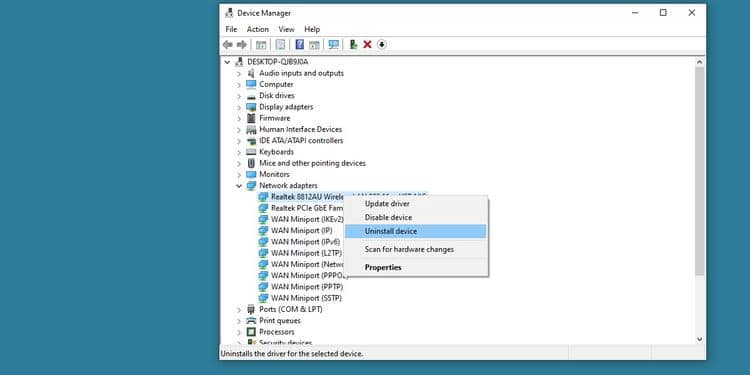
تتمثل إحدى الطرق السريعة لاستكشاف الأخطاء وإصلاحها المُحتملة في تحديث برامج التشغيل للمُحول الخاص بك. للقيام بذلك في Windows 10 أو Windows 11 ، اتبع الخطوات التالية:
- افتح “قائمة ابدأ” وابحث عن إدارة الأجهزة.
- انتقل إلى المُحول المعني.
- انقر بزر الماوس الأيمن واضغط على إلغاء تثبيت الجهاز.
من هنا ، ببساطة أعد إدخال المُحول الخاص بك ، أو إذا كان جهازًا داخليًا ، فأعد تشغيل النظام. سيقوم Windows تلقائيًا بتطبيق أحدث برامج التشغيل ويُحتمل أن يحل مشكلتك. تحقق من كيفية العثور على برامج تشغيل Windows القديمة وإستبدالها.
لم تتخلص من المُشكلة؟ حلول أخرى لهذا الخطأ
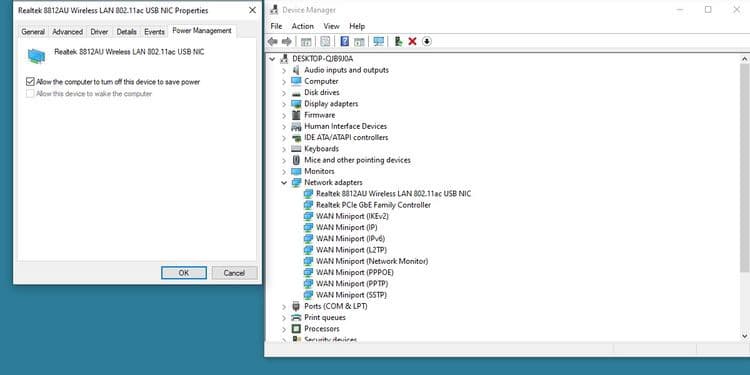
هل تحديث برامج التشغيل لم يُساعد في إصلاح الخطأ؟ لا تقلق. إذا لم تكن قد أصلحت مُشكلتك في هذه المرحلة ، فهناك فرصة جيدة أن يكون هذا الخطأ مجرد اختلال في التعليمات البرمجية ، ولا يوجد شيء لإصلاحه بالفعل.
ربما يحاول المُحول الدخول إلى حالة طاقة منخفضة لا يدعمها. هذا يعني أنَّ تجاهل هذا التحذير خالي تمامًا من العواقب.
قد تكون التنبيهات الصفراء في عارض الأحداث مُزعجة ، لذلك إذا كنت تُريد حلًا لرسائل الخطأ ، فاتبع الخطوات التالية:
- افتح “قائمة ابدأ” وابحث عن إدارة الأجهزة.
- انتقل إلى المحول المعني.
- انقر بزر الماوس الأيمن عليه واضغط على خصائص.
- ابحث عن علامة التبويب إدارة الطاقة. إذا كانت هناك ، فانقر فوقها.
- قم بإلغاء تحديد المربع الموجود بجوار السماح للكمبيوتر بإيقاف تشغيل هذا الجهاز لتوفير الطاقة.
اضغط على موافق وأغلق إدارة الأجهزة. ألقِ نظرة على سجلات عارض الأحداث ، وسترى أنَّ الخطأ قد اختفى. تحقق من هل يقوم Windows 10 بتجميد جهاز الكمبيوتر الخاص بك؟ جرب هذه الإصلاحات!
التخلص من أخطاء عارض الأحداث
بعد إجراء هذا الإصلاح السريع ، نأمل أن تكون قد أزلت مثلثًا أصفر آخر من سجل “عارض الأحداث”. يمكن أن تكون مثل هذه المشكلات مزعجة ، لكنها عادةً ما تكون شيئًا يُمكن إصلاحه بسرعة من خلال تحديث برنامج التشغيل. يُمكنك الإطلاع الآن على كيفية استكشاف مشكلات Windows وإصلاحها باستخدام سجلات “عارض الأحداث”.







